Wenigen Samsung-Nutzern ist das Samsung-Service-Menü bekannt. Es versteckt sich bei den Handys hinter einer bestimmten Wählkombination und lässt euch Hardware-Bestandteile eures Smartphones testen. So öffnet und benutzt ihr es…
Alle Handys haben irgendwelche geheimen Tastenkombinationen, mit denen ihr spezielle Funktionen aktivieren könnt – wie zum Beispiel die Field Test App beim iPhone. Samsung-Handys haben ein Service-Menü. Damit könnt ihr mehr als 20 verschiedene Hardware-Funktionen testen.
Samsung-Service-Menü aktivieren – so geht’s!
Vorab eine kleine Warnung: Das Samsung-Service-Menü ist eigentlich für Techniker gedacht und besitzt keine besondere Oberfläche. Ihr arbeitet damit, indem ihr auf der Hauptseite die Funktionen mit Buttons aufruft und anschließend die einzelnen Tests wieder mit der Zurück-Taste eures Handys verlasst.
Und wenn ihr das Samsung-Service-Menü beenden wollt, dann drückt ihr entweder im Hauptfenster die Zurück-Taste oder startet das Handy neu. Mit dem Home-Button kommt ihr nicht aus dem Menü!
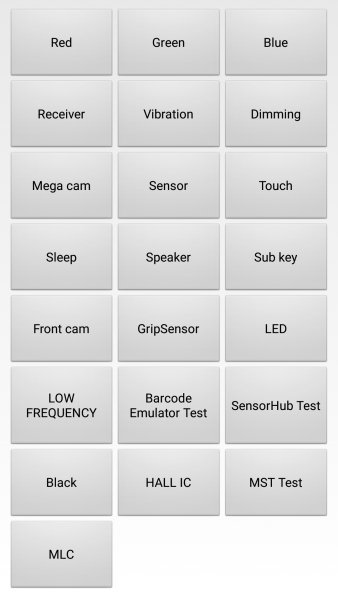
Samsung-Service-Menü starten:
- Öffnet die Telefonie-App.
- Wechselt dort zu den Wähltasten.
- Wählt *#0*# (Stern-Raute-Null-Stern-Raute).
Ihr müsst nicht auf die Wähltaste drücken. Direkt nach Eingabe der letzten Raute wechselt das Samsung-Handy ins Service-Menü.
Samsung-Service-Menü benutzen
Wie viele Buttons das Samsung-Service-Menü euch anzeigt, liegt vor allem an der Anzahl der verbauten Hardware-Komponenten. Ihr könnt alle möglichen Funktionen testen, von der Leuchtfarbe der eingebauten LED, über die totale Schwärze des Displays, den Lautsprecher und die Vibration, bis hin zum Griff-Sensor oder einer Messwertanzeige aller internen Sensoren.
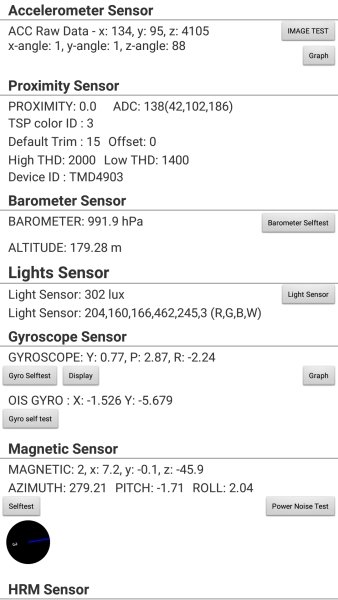
Die einzelnen Tests werden durch einen Druck auf den entsprechenden Button aufgerufen. Es gibt keine Erklärung der Funktionen, sodass ihr sie selbst durchtesten müsst. Teilweise findet der Test durch ein Tippen aufs Display statt. In anderen Fällen enthalten die Fenster selbst kleine Buttons.
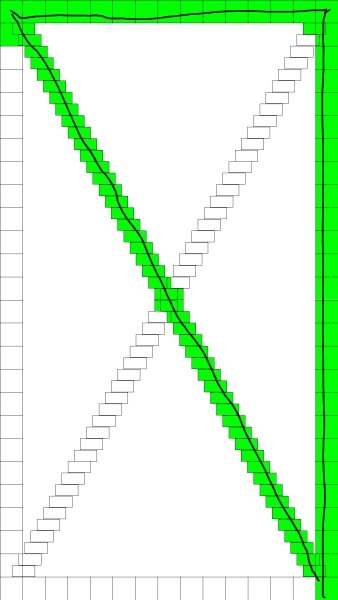
Üblicherweise kommt ihr mit einem Druck auf eure Zurück-Taste, neben dem Home-Button, in das Hauptfenster zurück. Damit könnt ihr im Hauptfenster das Samsung-Service-Menü auch beenden. Manchmal sind allerdings mehrere Versuche nötig und in einigen Fällen klappt das auch nicht.
Der Test „Sensor“ prüft beispielsweise die sensorische Funktionalität der Display-Oberfläche. Ihr seht mehrere weiße Kästchen, die ihr mit dem Finger überfahren müsst. Dieser Test wird erst beendet, wenn ihr alle Kästchen von weiß in grün umgewandelt habt.
